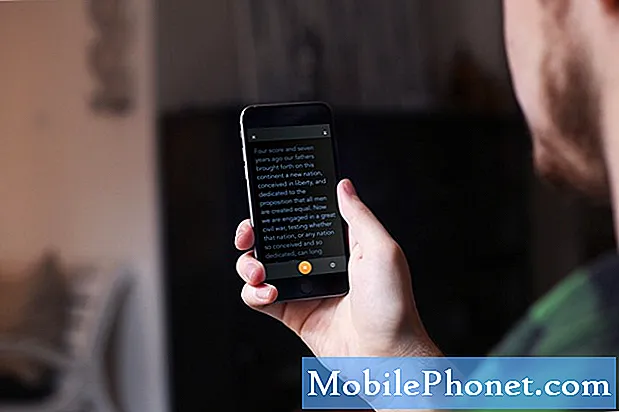Садржај
- Прочитајте и схватите зашто уређај средње класе попут # Самсунг Галаки # Ј7 може да пати од порука о грешкама попут „Нажалост, фотографије су заустављене“, што укључује уграђену апликацију. Такође научите како да решите проблеме са телефоном како бисте знали шта да радите ако вам се икада догодила ова грешка.

Решавање проблема са Галаки Ј7 који непрестано приказује грешку „Нажалост, фотографије су заустављене“
Желимо да помогнемо читаоцима да реше проблем са својим телефонима, посебно онима који су провели време контактирајући нас и дајући нам детаљне информације о својим проблемима. Међутим, постоје проблеми које не можемо да решимо на мрежи, посебно они који имају везе са хардвером телефона. Због тога, ако се проблем настави након извршавања наших водича за решавање проблема, увек их упутимо техничару како би се збринуо њихов телефон.
Испод су неке од процедура које вам предлажемо да следите како бисте покушали да решите проблем или се решите ове грешке, али наставите на властити ризик, јер се понекад ствари догоде неочекивано. Пре него што пређемо на решавање проблема, ево једне од жалби читалаца која најбоље описује овај проблем:
Проблем: Здраво момци! На телефону се појављује порука о грешци која се непрестано појављује кад год покушам да погледам слике које сам снимио помоћу камере. У грешци стоји „Нажалост, фотографије су заустављене“ и као резултат тога не могу да погледам неке фотографије кад год пожелим због ове грешке. Нисам сигуран шта га покреће, али постоје тренуци када могу да гледам своје слике, а да ме ова грешка не дочека. Али чак и тако, желим да се проблем поправи, јер не знам када се грешка може поново појавити. Иначе, мој телефон је Самсунг Галаки Ј7 који ме прати већ неколико месеци. Помози ми молим те.
Сада када знамо како се проблем јавља и утиче на перформансе вашег уређаја, постоје ствари које можете учинити да бисте се решили грешке.
1. корак: Поново покрените телефон у сигурном режиму да бисте знали да ли апликације независних произвођача имају неке везе са грешком
Не знамо са сигурношћу да ли проблем узрокује једна или неке апликације које сте преузели из Плаи продавнице или ручно инсталирали. Због тога вам предлажем да покушате да дигнете телефон у сигурном режиму да бисте привремено онемогућили све независне партнере.
Образложење овог поступка је да, ако је проблем узрокована независном апликацијом, онда грешка не би требало да се појави када је у сигурном режиму. Само то је полазна основа. Можете покушати да деинсталирате недавно инсталиране апликације док не одредите која од њих узрокује проблем. Ево како доводите свој Ј7 да се покреће у сигурном режиму:
- Искључите свој Галаки Ј7. Притисните и држите тастер за напајање, тапните на Искључи, а затим додирните НАПАЈАЊЕ да бисте потврдили.
- Притисните и држите тастер за напајање поред екрана са именом уређаја.
- Када се на екрану појави „САМСУНГ“, отпустите тастер за напајање.
- Одмах након отпуштања тастера за напајање притисните и држите тастер за утишавање звука.
- Држите тастер за утишавање звука све док уређај не заврши поновно покретање.
- Сигурни режим ће се приказати у доњем левом углу екрана.
- Отпустите тастер за утишавање звука када видите „Безбедни режим“.
Ако се грешка и даље приказује у овом режиму, можда је то проблем са самом апликацијом.
Корак 2: Обришите кеш и податке апликације Фотографије да бисте је ресетовали
Искључимо могућност да проблем узрокује сама апликација. Можда се апликација Пхотос из неког разлога сама сруши, па зато морамо да очистимо кеш и податке да бисмо је ресетовали.
- На било ком почетном екрану додирните икону Апликације.
- Додирните Подешавања.
- Додирните Апликације.
- Додирните Менаџер апликација.
- Додирните Фотографије.
- Додирните Стораге.
- Додирните Обриши податке, а затим додирните У реду.
- Додирните Обриши кеш.
Ако се грешка и даље појављује након овога, идите за фирмвером.
Корак 3: Избришите системске предмеморије јер су неке од њих можда оштећене
Системске кеш меморије могу се лако оштетити и када их фирмваре настави користити, тако нешто се може догодити. Неопходно је да избришете системску кеш меморију како би били замењени и под условом да је проблем једноставан као овај, а затим је следећи поступак довољан да решите проблем:
- Искључите уређај.
- Притисните и држите тастер за појачавање звука и тастер Почетна, а затим притисните и држите тастер за напајање.
- Када се прикаже екран са логотипом уређаја, отпустите само тастер за напајање
- Када се прикаже логотип Андроид, отпустите све тастере („Инсталирање ажурирања система“ приказује се око 30 - 60 секунди пре него што се прикажу опције менија за опоравак Андроид система).
- Притисните тастер за смањивање јачине звука неколико пута да бисте истакли „обриши партицију кеша“.
- Притисните тастер за напајање да бисте изабрали.
- Притисните тастер за утишавање да бисте означили „да“, а затим притисните тастер за укључивање / искључивање да бисте изабрали.
- Када је партиција брисања кеша завршена, истакнуто је „Поново покрени систем сада“.
- Притисните тастер за напајање да бисте поново покренули уређај.
Корак 4: Направите резервну копију датотека и података и ресетујте Галаки Ј7
Након што извршите све горенаведене кораке, а проблем се и даље настави или се грешка и даље приказује, време је да направите резервну копију података и личних датотека, а затим ресетујете уређај. Вратите телефон у првобитну конфигурацију да бисте знали да ли то решава проблем. Међутим, ако се грешка и даље приказује, тада ће можда требати поново инсталирати фирмвер, али прво испробајте овај метод:
- Направите резервну копију података на интерној меморији. Ако сте се пријавили на Гоогле налог на уређају, активирали сте заштиту од крађе и биће вам потребни ваши Гоогле акредитиви да бисте завршили главни ресет.
- Искључите свој Галаки Ј7.
- Притисните и држите тастер за појачавање звука и тастер Почетна, а затим притисните и држите тастер за напајање.
- Када се прикаже екран са логотипом уређаја, отпустите само тастер за напајање
- Када се прикаже логотип Андроид, отпустите све тастере („Инсталирање ажурирања система“ приказује се око 30 - 60 секунди пре него што се прикажу опције менија за опоравак Андроид система).
- Притисните тастер за утишавање неколико пута да бисте истакли „обриши податке / ресетовање на фабричка подешавања“.
- Притисните дугме за напајање да бисте изабрали.
- Притискајте тастер за смањење јачине звука док се не истакне „Да - избриши све корисничке податке“.
- Притисните дугме за напајање да бисте изабрали и покренули главни ресет.
- Када се главно ресетовање заврши, истакнуто је „Поново покрени систем сада“.
- Притисните тастер за напајање да бисте поново покренули уређај.
За грешку „Нажалост, фотографије су заустављене“ проблем ће вам решити пуко враћање на фабричка решења, али опет нема гаранције. Дакле, након што је и овај проблем остао, време је да телефон прегледа техничар.
ПОВЕЖИТЕ СЕ СА НАМА
Увек смо отворени за ваше проблеме, питања и сугестије, зато нас слободно контактирајте попуњавањем овог обрасца.Ово је бесплатна услуга коју нудимо и за њу вам нећемо наплатити ни липе. Али имајте на уму да свакодневно примамо стотине е-порука и да нам је немогуће одговорити на сваки појединачни. Али будите уверени да читамо сваку поруку коју примимо. За оне којима смо помогли, проширите вест тако што ћете наше постове делити са пријатељима или једноставно лајкати нашу Фацебоок и Гоогле+ страницу или нас пратити на Твиттеру.